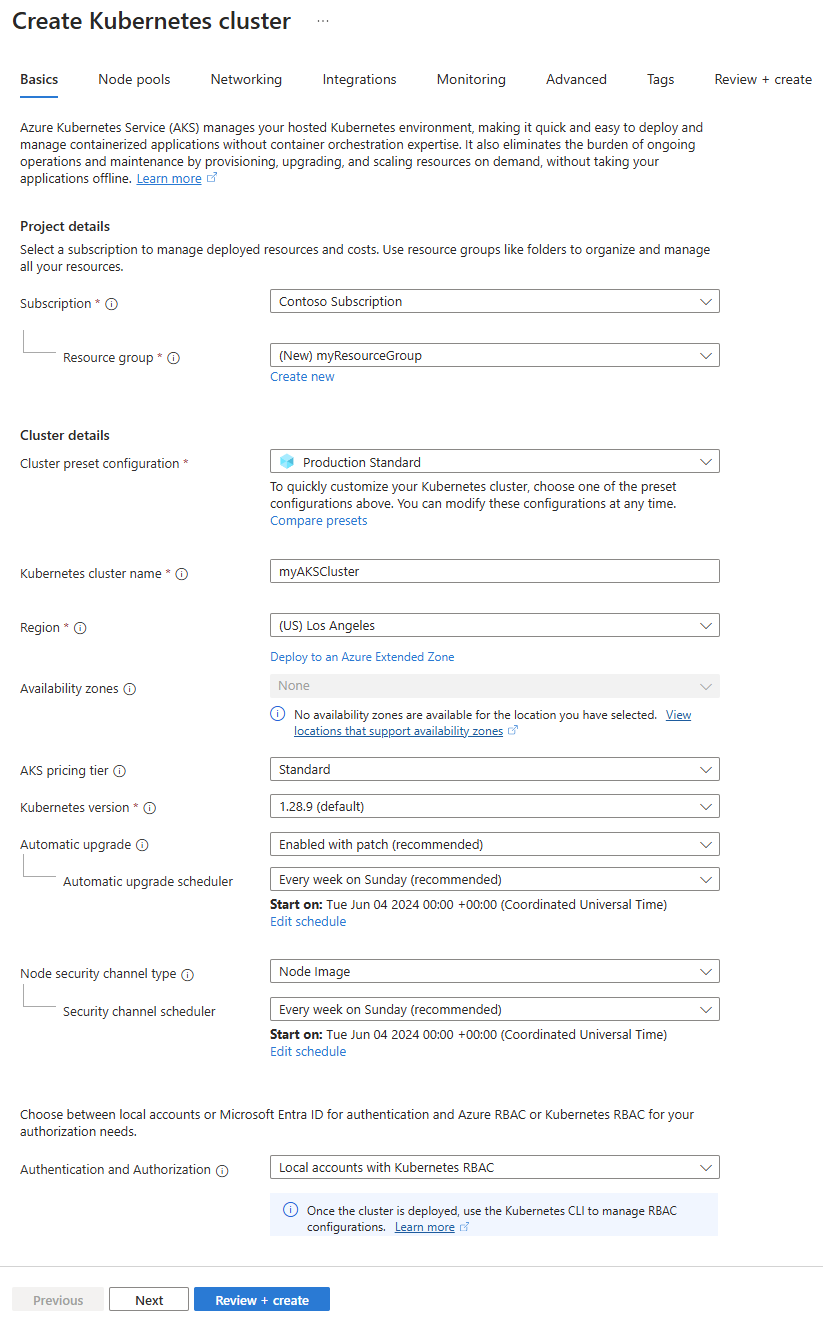Bereitstellen eines AKS-Clusters (Azure Kubernetes Service) in einer erweiterten Azure-Zone
Azure Kubernetes Service (AKS) ist ein verwalteter Kubernetes-Dienst, mit dem Sie schnell Cluster bereitstellen und verwalten können. In diesem Artikel erfahren Sie, wie Sie einen AKS-Cluster in der erweiterten Zone „Los Angeles“ erstellen.
Wenn Sie kein Azure-Abonnement besitzen, können Sie ein kostenloses Konto erstellen, bevor Sie beginnen.
Voraussetzungen
Ein Azure-Konto mit einem aktiven Abonnement.
Zugriff auf die erweiterte Zone „Los Angeles“. Weitere Informationen finden Sie unter Anfordern des Zugriffs auf eine erweiterte Azure-Zone.
Anmelden bei Azure
Melden Sie sich mit Ihrem Azure-Konto beim Azure-Portal an.
Erstellen eines AKS-Clusters in einer erweiterten Zone
In diesem Abschnitt erstellen Sie einen AKS-Cluster in „Los Angeles“.
Hinweis
Um schnell mit der Bereitstellung eines AKS-Clusters in einer erweiterten Zone zu beginnen, enthält dieser Artikel Schritte zum Bereitstellen eines Clusters mit Standardeinstellungen nur zu Evaluierungszwecken. Bevor Sie einen produktionsbereiten Cluster bereitstellen, empfehlen wir Ihnen, sich mit unserer Baselinereferenzarchitektur vertraut zu machen, um zu prüfen, inwiefern sie Ihren Geschäftsanforderungen entspricht.
Geben Sie im Suchfeld oben im Portal Kubernetes ein. Wählen Sie in den Suchergebnissen Kubernetes-Dienste aus.
Wählen Sie auf der Seite Kubernetes-Dienste die Option + Erstellen und dann Kubernetes-Cluster erstellen aus.
Geben Sie auf der Registerkarte Grundlagen von Kubernetes-Cluster erstellen die folgenden Informationen ein, oder wählen Sie sie aus:
Einstellung Wert Projektdetails Subscription Wählen Sie Ihr Azure-Abonnement. Resource group Wählen Sie Neu erstellen.
Geben Sie myResourceGroup unter Name ein.
Wählen Sie OK aus.Clusterdetails Voreingestellte Clusterkonfiguration Wählen Sie Produktionsstandard aus. Sie können voreingestellte Konfigurationen jederzeit ändern. Speicherkontoname Geben Sie myAKSCluster ein. Region Wählen Sie USA, Westen und dann In einer erweiterten Azure-Zone bereitstellen aus.
Wählen Sie unter Erweiterte Azure-Zonen die Option Los Angeles aus.
Wählen Sie die Schaltfläche Auswählen aus.Klicken Sie auf Überprüfen + erstellen.
Überprüfen Sie die Einstellungen, und wählen Sie dann die Option Erstellen.
Die Erstellung des AKS-Clusters dauert einige Minuten.
Sie können nach Abschluss der Bereitstellung zu Ihrer Ressource navigieren, indem Sie Zu Ressource wechseln auswählen.
Bereinigen von Ressourcen
Löschen Sie den AKS-Cluster und seine Ressourcengruppe, wenn sie nicht mehr benötigt werden, um Azure-Gebühren zu vermeiden:
Geben Sie oben im Portal im Suchfeld myResourceGroup ein. Wählen Sie in den Suchergebnissen myResourceGroup aus.
Wählen Sie die Option Ressourcengruppe löschen.
Geben Sie unter Ressourcengruppe löschen den Namen myResourceGroup ein, und wählen Sie anschließend Löschen aus.
Wählen Sie Löschen aus, um das Löschen der Ressourcengruppe und aller zugehörigen Ressourcen zu bestätigen.